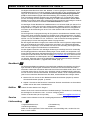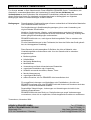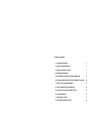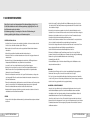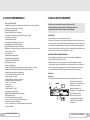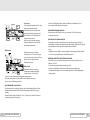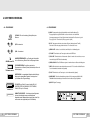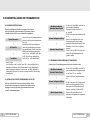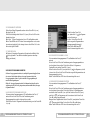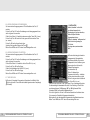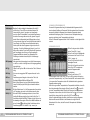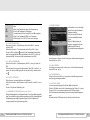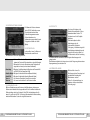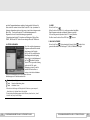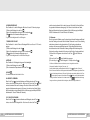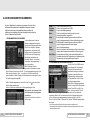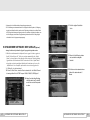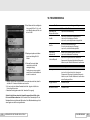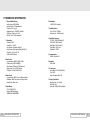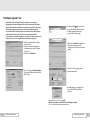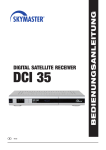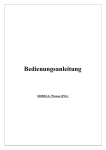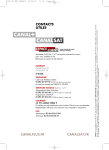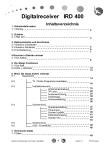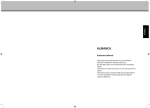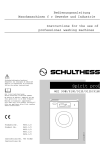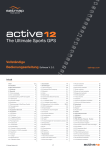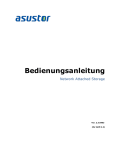Download Bedienungsanleitung
Transcript
ÜBER DIESE RECEIVER-SERIE DX 6082 V Die Digital-Video-Receiver Serie DX 6082 V ist eine gelungene Kombination eines Digitalsatellitenreceivers und eines digitalen Videorekorders für den unabhängigen Empfang und die Aufzeichnung von unverschlüsselten digitalen Satellitenprogrammen (FTA) im DVB Standard (Digital Video Broadcasting) auf Festplatte (80 Gbyte). Neben einer verlustfreien digitalen Aufzeichnung und Wiedergabe von TV-Sendungen sparen Sie sich zukünftig auch die lästige Handhabung mit VHS-Videokassetten. Mit den zwei Tunern ist es möglich neben dem Aufzeichnen eines Programms gleichzeitig ein anderes zu sehen, ebenso wie die komfortable Time-Shift-Funktion zu nutzen. Sie benötigen für den Betrieb eine Satellitenantenne mit Universal-LNB, (mit oberem Frequenzbereich 12 GHz), die auf einen entsprechenden Satelliten (ASTRA, HOTBIRD o.a.) ausgerichtet ist. Um jedoch den vollen Funktionsumfang des Receivers mit Doppeltuner zu nutzen, ist die Verbindung mit einem Twin- oder Quattro-LNB mit zwei Anschlüssen erforderlich. Die umfangreiche Vorprogrammierung der Programme verschiedenster Satelliten ermöglichen Ihnen einen schnellen Zugang zum Empfang Ihrer Lieblingsprogramme. Die übersichtliche Vorprogrammierungstabelle liegt dieser Anleitung separat bei. Für die Satelliten ASTRA 19° Ost, HOTBIRD 13° Ost, Türksat 42°, sind die meisten Übertragungkanäle (Transponder) mit ihren Steuersignalen bereits vorprogrammiert. Bei den digital verbreiteten Programmen werden laufend neue Programme aufgeschaltet, aber auch bestehende auf andere Transponder verschoben. Um ständig alle aktuellen Programme zu empfangen, ist es deshalb von Zeit zu Zeit notwendig, die Programmliste über eine der Programmsuchfunktionen zu aktualisieren. Da das digitale Fernsehen noch ständigen Änderungen unterliegt ist es auch notwendig die Empfangsgeräte den veränderten Bedingungen immer wieder neu anzupassen. Die Firma Zehnder pflegt daher die Betriebssoftware kontinuierlich und veröffentlicht von Zeit zu Zeit die neuen Versionen über die Homepage www.zehnder-sat.de im Internet zum direkten Herunterladen und Überspielen über die RS 232-Schnittstelle zu Hause bei unseren Kunden. Einfacher jedoch ist die Aktualisierung der Betriebssoftware per Satellitenausstrahlung über das Menü „ Upgrade über Satellit“ (Kap. 9). Handbuch Die beiliegende Bedienungsanleitung beschreibt die Installation des Gerätes und die nötigen Schritte zur Nutzung der wesentlichen Funktionen der Receiverserie DX 6082 V. Außerdem werden die besonderen Merkmale Ihres Receivermodells erklärt, damit Sie alle Vorteile nutzen können. Es kann sein, dass darin einige modellabhängige Funktionen, wie z.B. Common Interface-Schnittstelle, beschrieben werden, die Ihr vorliegendes Gerät jedoch nicht unterstützt. Bitte beachten Sie dabei, welches Modell Sie vorliegen haben. Hotline • Machen Sie sich zuerst mit den Bedienelementen/Anschlüssen (Kapitel 4) und den Sicherheitshinweisen (Kapitel 1) vertraut. • Kapitel 3 "Anschluss des Receivers" unterstützt Sie beim Anschließen an die anderen Geräte und bei der ersten Inbetriebnahme. Haben Sie trotz alledem noch Fragen? Setzen Sie sich mit unserer technischen Kundenberatung in Tennenbronn in Verbindung, die werktags für Sie zwischen 8.00 - 16.30 zur Verfügung steht. Telefon: 0190 083 225 (25 Cent pro Min.) Service e-mail: [email protected] Unsere Service-Adresse ist mit der umseitig abgedruckten Firmenadresse identisch. Lieferumfang 1 Digitalsatellitenreceiver 1 Bedienungsanleitung 1 Fernbedienung 2 Batterien Sollte von den aufgeführten Teilen etwas fehlen oder beschädigt sein, wenden Sie sich bitte an Ihren Händler. GARANTIEBESTIMMUNGEN Für die DX 6082 V Serie übernimmt die Firma HEINRICH ZEHNDER GmbH, Tennenbronn, die Garantie für verwendete Materialien und Verarbeitung für eine Frist von 24 Monaten ab Verkaufsdatum an den Endkunden. Bei auftretenden Produktfehlern während der Garantiezeit wird dieses Gerät ohne Kosten für Arbeitszeit und Materialaufwand in Abhängigkeit von folgenden Bedingungen wieder in funktionstüchtigen Zustand versetzt. Bedingungen: Die auftretenden Funktionsstörungen müssen nachweislich auf fehlerhaften Materialien und Fabrikationsfehlern beruhen. Die Gewährleistung in Satellitenempfangsanlagen gilt nur unter Verwendung von original Zehnder Zubehörteilen. Modelltyp, Seriennummer, Händler- und Kundenadresse sowie das Verkaufsdatum müssen vorliegen. Der Kaufzeitpunkt ist durch Kassenzettel, Rechnung, Quittung oder andere gültige Kaufbestätigungen nachzuweisen. ZEHNDER behält sich vor, nach eigener Wahl mangelhafte Teile zu ersetzen oder nachzubessern. Für alle Garantieleistungen ist der Fachhandel, bei dem der Käufer das Gerät gekauft hat, als Vertragspartner zuständig. Diese Garantie ist nicht anwendbar für Defekte, die nicht auf Material- oder Verarbeitungsfehler zurückzuführen sind. Von der Garantie sind im einzelnen ausgeschlossen: • • • • • • • • • • Bedienungsfehler Unfallschäden fahrlässige Behandlung Modifikationen Verwendung von falsch dimensionierten Ersatzteilen ungeeignete Installation oder Verpackung Schäden verursacht durch Blitz, Wasser, Feuer falsche Netzspannung ungenügende Belüftung andere Ursachen, die von ZEHNDER nicht kontrollierbar sind. Für ausgeführte Leistungen von Werkstätten oder Fachhändlern, die nicht von ZEHNDER beauftragt sind, trägt ZEHNDER nicht die Kosten und übernimmt nicht das Risiko für eventuell entstandene Schäden. Regelmäßige Überprüfungen, Justierungen und Umstellungen sind nicht in der Garantie eingeschlossen. ZEHNDER behält sich das Recht vor, Designänderungen sowie Verbesserungen vorzunehmen, ohne sich zu verpflichten, bereits hergestellte Produkte zu modifizieren. Tennenbronn, November 2004 HEINRICH ZEHNDER GMBH SATELLITEN-EMPFANGSTECHNIK Weierhalde 37a D-78144 Tennenbronn / Germany Tel. 07729/881-0 Fax 07729/881-72 http://www.Zehnder-SAT.de e-mail: [email protected] Bedienungsanleitung Digital Satellite Receiver(FTA) / Personal Video Recorder PVR Serie DX 6082 V Inhaltsverzeichnis 1. SICHERHEITSHINWEISE 3 2. AUSSTATTUNGSMERKMALE 5 3. ANSCHLUSS DES RECEIVERS 6 4. GERÄTEBESCHREIBUNG 9 5. GRUNDEINSTELLUNGEN UND PROGRAMMSUCHE 13 6. PROGRAMME BEARBEITEN UND SYSTEMEINSTELLUNGEN 15 7. AUFZEICHNEN UND WIEDERGEBEN 31 8. AUFZEICHNUNGEN PROGRAMMIEREN 35 9. UPGRADE DER SOFTWARE ÜBER SATELLIT 37 10. FEHLERBEHEBUNG 40 11. TECHNISCHE DATEN 41 12. SOFTWARE UPGRADE F HRER 43 - 1. SICHERHEITSHINWEISE Dieser Receiver wurde nach internationalen Sicherheitsmaßstäben gefertigt. Lesen Sie die Sicherheitshinweise und die Bedienungsanleitung sorgfältig durch, bevor Sie das Gerät montieren oder einschalten. Bei bestimmungswidriger Verwendung des Gerätes oder Nichtbeachtung der Anleitung entfallen jegliche Haftungs- und Garantieansprüche. ELEKTRISCHER ANSCHLUSS - Schlie§en Sie das Ger t nur an eine vorschriftsm §ig installierte, leicht zu erreichende und in der N he des Ger tes befindliche Steckdose (230 V ~ 50 Hz) an. - Bitte beachten Sie, dass der Receiver auch in ausgeschaltetem Zustand mit dem Stromnetz verbunden ist. - Halten Sie die gesetzlichen Vorschriften zum elektrischen Anschluss ein. - Verbinden Sie das Ger t erst mit dem Stromnetz, wenn Sie das Ger t fertig angeschlossen und verkabelt haben. - Beachten Sie, dass die Gesamtstromaufnahme der am Anschluss ,,LNB" angeschlossenen Komponenten (LNB, Multischalter, usw.) 500 mA nicht berschreiten darf. - berpr fen Sie das Ger t und das Netzkabel regelm §ig auf Besch digungen. - Nehmen Sie ein besch digtes Ger t oder ein Ger t mit besch digtem Netzkabel niemals in Betrieb. Ersetzen Sie ein besch digtes Netzkabel umgehend durch ein Original-Netzkabel. Wenden Sie sich an eine Fachwerkstatt. - Ziehen Sie den Netzstecker, wenn Sie das Ger t l ngere Zeit nicht benutzen, es reinigen, oder eine St rung auftritt. Ziehen Sie auch bei einem Gewitter den Netzstecker und trennen Sie das Kabel zur Satellitenantenne. - Ziehen Sie den Netzstecker des Satellitenreceivers, wenn Sie die Antenne, das Fernsehger t oder andere Ger te anschlie§‹en. Die Satellitenempfangsanlage kann sonst besch digt werden. - Ziehen Sie den Netzstecker immer am Stecker selbst, nicht am Kabel heraus. - Netzkabel und Verl ngerungen nicht knicken, quetschen, zerren oder berfahren. Sch tzen Sie das Netzkabel auch vor scharfen Kanten und Hitze. BETRIEB - Verlegen Sie alle Kabel (Netz- und Antennenkabel) so, das niemand dar ber stolpern oder darauf treten kann. 3 SAFETY PRECAUTIONS - Stellen Sie keine mit Fl ssigkeit gef llten Beh lter (z.B. Blumenvasen) auf das Ger t, da das Ger t auf keinen Fall Tropf- oder Spritzwasser ausgesetzt werden darf. Es besteht die Gefahr eines elektrischen Schlages! - Sollte das Ger t feucht oder nass geworden sein, ziehen Sie sofort den Netzstecker aus der Steckdose. Fassen Sie niemals ins Wasser und ber hren Sie keine feuchten Stellen, solange der Netzstecker in der Steckdose steckt. Lassen Sie das Ger t in einer Fachwerkstatt berpr fen. - Vermeiden Sie direkte Sonneneinstrahlung und Heizungsw rme. - Halten Sie einen Freiraum von mindestens 10 cm ber und mindestens 5 cm an jeder Seite des Ger tes ein, damit die entstehende W rme ungehindert abgef hrt werden kann. - Decken Sie die L ftungsschlitze auf der Oberseite und den Seiten des Ger tes nicht ab. Die im Inneren aufgestaute Hitze kann zum Defekt oder sogar zum Brand f hren. - Stellen Sie keine Kerzen oder andere offene Brandquellen auf das Ger t. - Entfernen Sie die Batterien aus der Fernbedienung, wenn Sie das Ger t l ngere Zeit nicht benutzen. Wechseln Sie stets alle Batterien aus. Verwenden Sie immer den gleichen Batterietyp. Benutzen Sie m glichst schadstofffreie Batterien ohn e Quecksilber (Hg), Cadmium (Cd) oder Blei (Pb). - Verbrauchte Batterien geh ren nicht in den Hausm ll. Bitte geben Sie Alt-Batterien an einer entsprechenden Sammelstelle ab. REINIGUNG - Verwenden Sie beim Reinigen des Ger tes keine l sungsmittelhaltigen Reinigungsmittel wie Benzin oder Verd nnung. Diese k nnen die Geh useoberfl che besch digen. - Die Ger tef §e k nnen auf empfindlichen M beloberfl chen Kratzer verursachen. Gummiteile an den Ger tef §en k nnen in Verbindung mit M beloberfl chen Farbver nderungen hervorrufen. - Stellen Sie das Ger t gegebenenfalls auf eine geeignete Unterlage. ALLGEMEINE SICHERHEITSHINWEISE - Sorgen Sie daf r, dass Kinder das Ger t nicht unbeaufsichtigt benutzen k nnen. Lassen Sie niemals Kinder mit Batterien spielen. Das Verschlucken von Batterien kann zu ernsthaften Gesundheitssch den f hren. Laden oder erhitzen Sie niemals normale Batterien. Werfen Sie normale Batterien niemals ins Feuer. Es besteht Explosionsgefahr! - ffnen Sie nie das Geh use des Ger tes. Es besteht die Gefahr eines elektrischen Schlages! - Nehmen Sie keine Ver nderungen am Ger t vor. Lassen Sie Reparaturen am Ger t nur von einer Fachwerkstatt vornehmen. Durch unsachgem §e Reparaturen k nnen erhebliche Gefahren f r den Benutzer entstehen. SAFETY PRECAUTIONS 4 2. AUSSTATTUNGSMERKMALE - MPEG-2 & DVB KOMPATIBEL - 2 PCMCIA Common Interface f r Conditional Access Module von Viaccess, Conax, Cryptoworks, Nagravision, Irdeto, SECA (Option, nur CI Version) - Eingangsfrequenz 950~2150 MHz - Unterst tzt SCPC & MCPC von C und Ku-Band - 2 Tuner mit Loop Through f r das HF Signal (Zweiter Tuner nur als Option) - Tuner Symbol Rate : 7Msps max - Schnellstart und Auto-Suchlauf - Schnelle Programmumschaltung (weniger als 2 Sek.) - Max. 4000 Programme (TV & Radio) speicherbar - Benutzerfreundliches Bildschirmmen mit 256 Farben - Bildschirmmen in vielen Sprachen (Englisch, Deutsch, Franz sisch, Russisch, Spanisch, Italienisch, Arabisch, Persisch, T rkisch) - Unterst tzt EPG, PIG - Hintergrundbild bei Rundfunkempfang - Programmierbare Vorzugsprogrammliste - Sicherheits-PIN Code & Kindersicherung - 20 stufige Lautst rkeregelung - Automatische Fehlerkorrektur - Automatische NTSC / PAL Erkennung und einfacher Video Konverter (NTSC <-> PAL) (Opt.) - Windows basierter S/W Download, unterst tzt durch serielle RS232 Schnittstelle - Download w hlbar (Basis-Software, Programmdaten) - 4:3, 16:9 Letter Box Umschaltung & Teletext ber OSD - 7 Segment-4 stellige Frontanzeige - 5 Fronttasten (Ein/Aus, Programm +/-, Lautst rke +/-) - Verschiedene Versorgungs- und Schaltsignale - DiSEqC 1.0 & 1.2 mit 500mA Max - LNB Versorgung - 0/22KHz Umschaltung - 2 SCART Ausgang f r TV & VCR - 3 RCA Ausgang f r Video, Audio L/R - Breitband PLL RF Modulator (PAL B/G, I, D/K) (Option) - SPDIF Digital Audio (Option) - Aufnahme (mit programmierbarer Verl ngerung) - Kapazit t ca. 20 Stunden f r 3.5Mbps Datenstrom mit 40GB Festplatte - Schneller Vorlauf / R cklauf bei Wiedergabe - 2 Tuner : ein Programm sehen - ein anderes Programm aufzeichnen (Option) - Lesezeichen-Funktion 5 AUSSTATTUNGSMERKMALE 3. ANSCHLUSS DES RECEIVERS Den Receiver erst dann mit dem Stromnetz verbinden, wenn ALLE anderen Verbindungen hergestellt sind! Die Satellitenanlage kann sonst beschädigt werden und es besteht die Gefahr eines Stromschlags. 1) AUFSTELLORT Auf allen Seiten des Ger tes muss Frischluft zirkulieren k nnen. Stellen Sie den Receiver nicht in einen geschlossenen Schrank, da die Gefahr der berhitzung besteht. Sch tzen Sie das Ger t vor direkter Sonneneinstrahlung und Heizungsw rme. Das Ger t darf auf keinen Fall Feuchtigkeit ausgesetzt werden. Achten Sie auf ausreichenden Schutz vor Kindern und Haustieren. Stellen Sie nichts auf den Receiver. Achten Sie auf sichere Verlegung der Kabel von der Antenne und zu anderen Ger ten. Lesen Sie auch die Sicherheitshinweise ab Seite 2. 2) DEN RECEIVER MIT DER ANTENNE VERBINDEN Nach der Installation der Satelliten-Antenne verbinden Sie das Koaxialkabel vom LNB mit dem Eingang LNB IN an der R ckseite des Receivers. Benutzen Sie beim Anschluss eines F-Steckers keine Zange. Die Verbindung darf nur handfest angezogen werden. Um bei einem Satelliten-Receiver mit 2 eingebauten Tunern eine Sendung sehen zuk nnen und gleichzeitig v llig unabh ngig davon ein anderes Programm aufzeichnen zu k nnen, m ssen 2 Antennenkabel vom LNB (Twin, Quattro oder Quad) zum Receiver verlegt werden. - EINE Antenne <Gemeinsam> Wenn 2 Kabel von einer Antenne verlegt wurden, die beide die selben Programme liefern, muss in der Einstellung f r die automatische Programmsuche f r Tuner A und Tuner B ªgemeinsam gew hlt werden. Damit wird festgelegt, dass alle Einstellungen f r Tuner A automatisch von Tuner B bernommen werden. Mit Tuner A sehen Sie dann das empfangene Programm am Bildschirm, w hrend Tuner B f r Aufzeichnungen verwendet wird. ANSCHLUSS DES RECEIVERS 6 <Loop through> F r die automatische Programmsuche muss Loop through eingestellt werden, wenn das Antennenkabel von Tuner A zu B gef hrt wird. Auch mit dieser Einstellung wird festgelegt, dass alle Einstellungen f r Tuner A automatisch von Tuner B bernommen werden. Mit Tuner A sehen Sie dann das empfangene Programm am Bildschirm, w hrend Tuner B f r Aufzeichnungen verwendet wird. - ZWEI Antennen Beim Anschluss von zwei verschiedenen Antennen stellen Sie f r Tuner A und B getrennt ein. Sie k nnen dann zwischen Tuner A und Tuner B jeweils ausw hlen und unterschiedliche Einstellungen vornehmen. -DiSEqC Schalter Beim Anschluss von zwei verschiedenen Antennen und der Benutzung von DiSEqC Schaltern stellen Sie f r Tuner A und B getrennt ein, wenn v llig unterschiedliche Programme empfangen werden. Wenn jedoch von der Antenne an Tuner A und B die selben Programme zur Verf gung stehen, w hlen Sie die Einstellung ªgemeinsam . Wenn Sie ein SCART-Kabel benutzen, verbinden Sie die Buchse mit der Bezeichnung TV am Receiver mit dem SCART-Eingang des Fernsehger ts. 4) DEN VIDEORECORDER ANSCHLIESSEN Mit einem weiteren SCART-Kabel k nnen Sie ber den Anschluss VCR des Receivers Ihren Videorecorder anschliessen. 5) EIN AUDIO HI-FI SYSTEM ANSCHLIESSEN Zum Anschluss eines externen Audio Hi-Fi Systems verf gt der Receiver auf seiner R ckseite ber zwei RCA Buchsen f r Audio L (linker Tonkanal) und R (rechter Tonkanal). S/PDIF Digitaler Tonausgang (Optional)Verbinden Sie den Receiver mit einem optischen Kabel mit Ihrem Hi-Fi System. Im Audio Men stellen Sie S/PDIF ein, da sonst der Digitale Ton nicht mit aufgezeichnet wird. Eventuell m ssen Sie in den jeweiligen Programmen den Audio Empfang ndern. 6) EINEN ANALOGEN SATELLITEN- RECEIVER ANSCHLIESSEN Zum Anschlusse eines noch vorhandenen analogen Receivers verf gt dieser Digital-Receiver ber dieBuchse LOOF OUT . Zu dieser wird das Signal der Satelliten-Antenne durchgeschleift. Verbinden Sie per Koaxialkabel diese Buchse mit dem IF Eingang Ihres Analog-Receivers. Im Standby Mode des Digitalreceivers k nnen so analog ausgestrahlte TV- und Rundfunkprogramme empfangen werden. 3) DAS FERNSEHGER T ANSCHLIESSEN Zur Verbindung des Receivers mit dem Fernsehger t gibt es zwei M glichkeiten: Mit einem RF-Kabel (Antennenkabel) oder mit einem SCART-Kabel (nur die Verbindung per SCART-Kabel erm glicht Stereoton). Mit einem RF-Kabel verbinden Sie die Buchse TV OUT (Option) an der R ckseite des Receivers mit dem Antenneneingang Ihres Fernsehger ts. 7 ANSCHLUSS DES RECEIVERS ANSCHLUSS DES RECEIVERS 8 4. GER TEBESCHREIBUNG 4. A. FRONTBLENDE 4. A. FRONTBLENDE 1) EIN/AUS : Ein- und Ausschaltung (Standby-Modus) des Receivers EIN/AUS 2) PR : Kanalwechsel PR 1) LNB IN : Eingang zum Anschluss des Koaxialkabels von der Satelliten-Antenne. Die Eingangsfrequenz betr gt 950-2150 MHz. ber diesen Anschluss erh lt das LNB die Versorgungsspannung von 13V and 18V und weitere Schaltsignale. Der Receiver verf gt ber 2 Eing nge, jeweils f r Tuner A oder B. (2 Eing nge nur als Option) 2) IF OUT : Ausgang zum Anschluss eines weiteren Receivers (Analog oder auch Tuner B). Verbinden Sie diesen Ausgang mit dem Anschluss IF In des weiteren Ger tes. 3) SERIAL PORT : Anschluss f r serielles Kabel, zum Beispiel f r ein Software Upgrade. 2)VOL : Kanalwechsel VOL INFRARED SENSOR 4) INFRAROTEMPFANGER : zum Empfang der Infrarotbefehle von der Fernbedienung. Bitte die Sicht zum Empfanger freihalten. 4) TV SCART : Zum Anschluss des Fernsehger tes mit einem SCART-Kabel. 5) VCR SCART : Zum Anschluss des Videorecorders. (Wenn Sie weitere Ger te anschliessen, m ssen immer voll belegte SCART-Kabel benutzt werden) 6) VIDEO, AUDIO R/L : Diese RCA Buchsen eignen sich zum Anschluss von Video- oder Audioger ten. 5) 7-SEGMENT-DISPLAY : zeigt Ihnen den aktuellen Programmplatz an. ImStand-by-Modus (Bereitschaft) wird Ihnen die 7 SEGMENT DISPLAY Uhrzeit angezeigt. 7) ANT IN : Zum Anschluss der terrestrischen Antenne, wenn das TV Ger t und der Satelliten-Receiver ber ein Antennenkabel verbunden sind. (optional) 8)TV OUT : Zum Anschluss des Fernsehger tes ber ein Antennenkabel. (optional) STANDBY ON LED DISPLAY 6) LED DISPLAY : im ausgeschalteten Zustand leuchtet die Stand-byAnzeige und im eingeschalteten Zustand die On-Anzeige mit auf (nur bei Geraten ohne 7-Segment-Display). 9) POWER INPUT : Hier ist das Stromkabel angeschlossen. Die Spannung muss 100V bis 240V, 50Hz/60Hz Wechselstrom betragen. Verwenden Sie nur das unbesch digte Originalkabel. 10) S/PDIF : Digitaler Tonausgang CI CAM SLOTS 7) CI-SLOTS : zwei Slots fur Common Interface CAM, z.B. VIACCESS, IRDETO, NAGRAVISION, CRYPTOWORKS, CONAX, SECA (nur fur CI-Modelle). 8) SMART-CARD-LESER : In Verbindung mit einer Originalkarte von einem Service-Anbieter konnen verschlusselte Kanale freigeschaltet werden. Bittedarauf achten, dass die Karte mit dem Chip voran und nach unten eingefuhrtwird (nur bei CAS-Modellen) 9 GER TEBESCHREIBUNG GER TEBESCHREIBUNG 10 4.C FERNBEDIENUNG 0 ~ 9 MENU EXIT OK GUIDE i NTSC / PAL SAT FAV 11 : Ein / Aus (Standby) : Ton stumm schalten 0-9 Ziffern : Eingabe von Daten im Men und Auswahl der gespeicherten Programme CH▲ CH ▼ : Programmwechsel und Auswahl im Men VOL▶ VOL◀ : Lautst rkeregelung und Optionswahl im Men MENU : Aufruf des Bildschirmmen s EXIT : Verlassen von Men s OK : Eingabe und Best tigung von Daten im Bildschirmmen und Aufruf der Programmliste. Seite vor : Seitenweise vorw rts im Men und Programmwechsel Seite zur ck : Seitenweise r ckw rts im Men und Programmwechsel GUIDE : Aufruf des elektronischen Programmf hrers : Aufruf der Programminformation : Umschaltung zwischen TV- und Rundfunk-Empfang : Zur ck zum letzten Programm : Auswahl des Audiomodus NTSC/PAL : Umschaltung des Videomodus (Option) SAT : Auswahl eines Satelliten FAV : Vorzugsprogramme aufrufen : OSD Teletext Ausschalten : Ausschaltzeit einstellen Wiedergabe : Wiedergabe von der Festplatte Schnell vorw rts : Schnelle Wiedergabe von der Festplatte Schnell r ckw rts : Schnelle Wiedergabe r ckw rts Wiederholung : St ndige Wiederholung eines Bereiches Langsam : Langsame Wiedergabe Pause : Standbild Stop : Aufnahme oder Wiedergabe anhalten GER TEBESCHREIBUNG Sprung vorw rts : Bei Wiedergabe schnell vorw rts Sprung r ckw rts : Bei Wiedergabe schnell r ckw rts Aufnahme : Aufzeichnung starten Aufnahmeliste : Zeigt die Aufnahmeliste Zeitversatz : Startet die Funktion Zeitversatz (wenn erlaubt) Lesezeichen : Einf gen oder l schen von Lesezeichen Lesezeichen : Zum vorhergehenden Lesezeichen wechseln oder wechseln von Vorzugsprogrammlisten GER TEBESCHREIBUNG 12 5. GRUNDEINSTELLUNGEN UND PROGRAMMSUCHE System Connection � AC Power On � Time Setting - Schlie§en Sie zuerst alle notwendigen Kabel an. - Schalten Sie den Receiver und angeschlossene Ger te ein. - Damit der Receiver die Uhrzeit automatisch erkennt, muss die Abweichung zur Greenwich Zeit eingestellt werden. Dr cken Sie dazu bitte MENU auf der Fernbedienung, dann mit den Tasten CH -/+▲�▼ ªInstallation und dr cken Sie OK. W hlen Sie dann, wieder mit den Tasten CH -/+ ▲�▼ ªZeit einstellen und dr cken Sie ªOK . Im n chsten Men w hlen Sie mit den Tasten VOL -/+ ◀�▶ den Modus ªAuto , f r automatische Zeiteinstellung. W hlen Sie dann mit der Taste CH- ªAbweichung der Ortszeit und stellen Sie dort mit den Tasten Vol -/+ ◀�▶ f r MEZ 1:00 Stunde ein (Sommerzeit 2: 00). Verlassen Sie die Men s anschlie§‹end, mit EXIT. Die Einstellung wird automatisch Antenna Configuration Setting � Der Receiver stellt Datum und Uhrzeit über den eingebauten Timer. Wenn das Gerät eingeschaltet wird, erfolgt eine automatische Synchronisation zwischen der eingestellten Zeit und der Zeit der externen elektronischen Programmführer. Main Menu /Installation/ Automatic Channel Search � 5.A. DATUM UND UHRZEIT EINSTELLEN Automatic Channel Search So können Sie alle TV und Rundfunkprogramme eines einzelnen Transponders suchen: Main Menu /Installation/ Automatic Channel Search � Antenna Configuration Setting � Manual Channel Search 13 SAFETY PRECAUTIONS ◀�▶ - Geben Sie die erforderlichen Daten f r Ihre Antennenanlage ein. Beachten Sie dabei unbedingt die Informationen in Abschnitt 3.2 zur Einstellung f r Tuner A / B an verschiedenen Antennen! - Dr cken Sie die Taste OK. Der Receiver sucht dann alle TV und Rundfunkprogramme des gew hlten Satelliten 5. C. PROGRAMMSUCHE EINES EINZELNEN SAT-TRANSPONDERS 5. B. AUTOMATISCHE SUCHE DER PROGRAMME EINES SATELLITEN Ihr Receiver ist meist ab Werk für Astra vorprogrammiert. Mit dieser Funktion suchen sie dann neue Programme oder Programme weiterer Satelliten, wenn diese empfangbar sind. Suche und Speicherung erfolgen automatisch und erstrecken sich auf TV und Rundfunkprogramme: - Dr cken Sie die Taste ªMENU und w hlen Sie dann Installation / Automatischer Programmsuchlauf mit denTasten CH -/+ ▲�▼ und OK. - W hlen Sie den gew nschten Satelliten mit VOL - Dr cken Sie die Taste MENU und w hlen Sie dann Installation / Manueller Programmsuchlauf mit den Tasten CH -/+ ▲�▼ und OK. - Geben Sie die Daten f r Ihre Antennenanlage ein - W hlen Sie den gew nschten Transponder aus. Wenn Sie den Transponder nicht in der Liste finden, geben Sie alle Daten manuell ein (z. B. Frequenz, Symbol Rate, Polarit t und FEC) - Dr cken Sie OK und der Receiver sucht automatisch alle Programme des ausgew hlten Transponders SAFETY PRECAUTIONS 14 6. PROGRAMME BEARBEITEN UND SYSTEMEINSTELLUNG 0001) sein. ª1 reicht f r das Programm aus. Wenn Sie bei der Programmauswahl mehrmals OK dr cken markieren Sie mehrere Programme gleichzeitig! 15 PROGRAMME BEARBEITEN UND SYSTEMEINSTELLUNG 1.D. PROGRAMMNAME NDERN W hlen Sie das Zeichen ªProgrammname ndern mit den Tasten VOL -/+ (◀�▶). W hlen Sie das Programm, das Sie umbenennen m chten in der Programmliste mit den ). Tasten CH -/+ (▲�▼) oder den Tasten Seite -/+ ( ▲ ▲ Dr cken Sie OK um Ihre Auswahl zu best tigen. W hlen Sie das gew nschte Zeichen mit den Tasten (◀�▶) und (▲�▼) Dr cken Sie OK um Ihre Auswahl zu best tigen. Speichern Sie die gew hlten Zeichen mit der Taste. Mit der Taste“♬”k nnen Sie zwischen den Listen f r TV und Rundfunk wechseln. Mit den Tasten MENU oder EXIT kehren Sie zum vorherigen Men zur ck. ▲ ▲ HINWEIS: Sie k nnen sich in den Programmlisten oft schneller bewegen, wenn Sie die jeweils gew nschte Programmnummer eingeben und warten, bis der Receiver zum gew hlten Programmplatz umschaltet. Die Eingabe muss nicht 4-stellig (z. B. 1.C. PROGRAMME VERSCHIEBEN W hlen Sie das Zeichen ªProgramm verschieben mit den Tasten VOL -/+ (◀�▶). W hlen Sie das Programm, das Sie versetzen m chten, in der Programmliste mit den ).Dr cken Sie OK um Ihre Auswahl Tasten CH -/+ (▲�▼) oder den Tasten Seite -/+ (▲ ▲ zu best tigen. Bewegen Sie das Programm mit den Tasten CH+ und CH- (▲�▼) oder den Tasten Seite -/+( ▲ ) zurgew nschten Position. Dr cken Sie OK um Ihre Auswahl zu ▲ best tigen. Mit der Taste“♬”k nnen Sie zwischen den Listen f r TV und Rundfunk wechseln. Mit den Tasten MENU oder EXIT kehren Sie zum vorherigen Men zur ck. ▲ ▲ 1. PROGRAMME BEARBEITEN Sie k nnen Programme in verschiedenen Programmtabellen bearbeiten, Programme sperren, l schen, versetzen, umbenennen und sortieren. W hlen Sie ªProgramme bearbeiten im Hauptmen und geben Sie nach der Aufforderung den PIN-Code ein. Sie gelangen dann zum nebenstehenden Men Programme bearbeiten 1.B. PROGRAMME L SCHEN W hlen Sie das Zeichen ªProgramm l schen mit den Tasten VOL -/+(◀�▶). W hlen Sie das gew nschte Programm aus der Liste mit den Tasten CH+ und CH). Dr cken Sie OK um Ihre Auswahl zu (▲�▼ ) oder den Tasten Seite -/+(▲ ▲ best tigen. Mit der Taste“♬”k nnen Sie zwischen den Listen f r TV und Rundfunk wechseln. Mit den Tasten MENU oder EXIT kehren Sie zum vorherigen Men zur ck. ▲ ▲ Dr cken Sie die Taste MENU, um in das Hauptmen zu gelangen. W hlen Sie ein Untermen mit CH -/+ ▲�▼ oder direkt mit den Zifferntasten. Dr cken Sie OK um die Auswahl zu best tigen. In einige Untermen s gelangen Sie nur ber einen PIN-Code. Ab Werk ist der Code 0000 eingestellt. Dr cken Sie jeweils die Taste MENU oder EXIT um zum vorherigen Men zur ckzukehren. ▲ ▲ HAUPTMEN 1.A. PROGRAMME SPERREN W hlen Sie das Zeichen ªProgrammsperre mit den Tasten VOL -/+ (◀�▶ ). W hlen Sie das Programm, das Sie sperren oder freigeben m chten in der Programmliste ). W hlen Sie OK um Ihre mit den Tasten CH -/+ (▲�▼ ) oder den Tasten Seite -/+ (▲ ▲ “♬”k nnen Sie zwischen den Listen f r TV und Auswahl zu best tigen. Mit der Taste Rundfunk wechseln. Wenn Sie ein Programm sperren, wird beim Aufruf des Programms immer nach dem PIN-Code gefragt. Mit den Tasten MENU oder EXIT kehren Sie zum vorherigen Men zur ck. ▲ ▲ Das Hauptmenü umfasst mehrere Untermenüs für individuelle Einstellungen. PROGRAMME BEARBEITEN UND SYSTEMEINSTELLUNG 16 1.E. PROGRAMMLISTE SORTIEREN W hlen Sie das Zeichen ªProgrammliste sortieren mit den Tasten VOL -/+ (◀�▶). Best tigen Sie mit OK . W hlen Sie die Sortierfolge mit den Tasten CH -/+ (▲�▼). Dr cken Sie OK um Ihre Auswahl zu best tigen. Mit der Taste“♬”k nnen Sie zwischen den Listen f r TV und Rundfunk wechseln. Mit den Tasten MENU oder EXIT kehren Sie zum vorherigen Men zur ck, werden aber vorher noch gefragt, ob Sie die nderung sichern m chten. W hlen Sie ªJa oder Nein und best tigen Sie mit OK. 17 PROGRAMME BEARBEITEN UND SYSTEMEINSTELLUNG ▲ ▲ 2.A. BEVORZUGTE PROGRAMME HINZUF GEN Sie k nnen zwischen Vorzugsprogrammen f r TV und Rundfunk mit der Taste“♬” wechseln. Dr cken Sie die Taste FAV auf der Fernbedienung um eine Vorzugsprogrammliste aus den 8 verf gbaren Listen zu w hlen. W hlen Sie das Zeichen f r ªProgramm zur Favoritenliste hinzuf gen mit den Tasten VOL -/+ (◀�▶). 2.C. BEVORZUGTE PROGRAMME VERSETZEN Sie k nnen zwischen Vorzugsprogrammen f r TV und Rundfunk mit der Taste“♬” wechseln. Dr cken Sie die Taste FAV auf der Fernbedienung um eine Vorzugsprogrammliste aus den 8 verf gbaren Listen zu w hlen. W hlen Sie das Zeichen f r Favoritenprogramm verschieben mit den Tasten VOL -/+ (◀�▶). W hlen Sie mit den Tasten CH-/+ (▲�▼) oder Seite -/+ (▲ ) das Programm aus, das Sie versetzen m chten. Dr cken Sie die ▲ Taste OK zur Best tigung der Auswahl. Bewegen Sie das Programm mit den Tasten CH+ und CH- (▲�▼) oder den Tasten Seite /+( ▲ ▲ ) zur gew nschten Position. Dr cken Sie die Taste OK zur Best tigung. Mit den Tasten MENU oder EXIT kehren Sie zum vorherigen Men zur ck. ▲ ▲ Sie können Vorzugsprogramme bearbeiten, wie zum Beispiel Programme hinzufügen, löschen oder versetzen. Diese Funktion erleichtert es, bevorzugte Programme einfach in der Vorzugsprogrammliste zu finden. Es gibt 8 verschiedene Vorzugsprogrammlisten für unterschiedliche Programmsparten. Wählen Sie “bevorzugte Programme bearbeiten” im Hauptmenü und geben Sie nach der Aufforderung den PIN-Code ein. Sie gelangen dann zum nebenstehenden Menü „Bevorzugte Programme bearbeiten”. 2.B. BEVORZUGTE PROGRAMME L SCHEN Sie k nnen zwischen Vorzugsprogrammen f r TV und Rundfunk mit der Taste“♬” wechseln. Dr cken Sie die Taste FAV auf der Fernbedienung um eine Vorzugsprogrammliste aus den 8 verf gbaren Listen zu w hlen. W hlen Sie das Zeichen f r Programm aus Favoritenliste l schen mit den Tasten VOL -/+ (◀�▶). ) das Programm aus, das Sie W hlen Sie mit den Tasten CH-/+ (▲�▼) oder Seite -/+ ( ▲ ▲ l schen m chten. Dr cken Sie die Taste OK und das ausgew hlte Programm wird aus der Vorzugsprogrammliste gel scht. Mit den Tasten MENU oder EXIT kehren Sie zum vorherigen Men zur ck. ▲ ▲ 2. BEVORZUGTE PROGRAMME BEARBEITEN ▲ ▲ 1.F. TUNER WECHSELN Bei Ger ten mit 2 eingebauten Tunern wechseln Sie zwischen A und B mit der Taste (nicht m glich,wenn f r Tuner A/B in der Installation ªgemeinsam oder ªLoop through gew hlt wurde). W hlen Sie mit den Tasten CH-/+ ( ▲�▼) oder Seite -/+ ( ▲ ▲ ) das Programm aus, das Sie hinzuf gen m chten. Dr cken Sie die Taste OK und das ausgew hlte Programm wird zur Vorzugsprogrammliste hinzugef gt. Mit den Tasten MENU oder EXIT kehren Sie zumvorherigen Men zur ck. PROGRAMME BEARBEITEN UND SYSTEMEINSTELLUNG 18 2.D. VORZUGSPROGRAMMLISTE UMBENENNEN Sie k nnen zwischen Vorzugsprogrammen f r TV und Rundfunk mit der Taste “♬” wechseln. Dr cken Sie die Taste FAV auf der Fernbedienung um eine Vorzugsprogrammliste aus den 8 verf gbaren Listen zu w hlen. W hlen Sie das Zeichen f r Favoritenliste umbenennen mit den Tasten VOL -/+ (◀�▶). Dr cken Sie die Taste OK und w hlen Sie das gew nschte Zeichen mit den Tasten (▲�▼,◀�▶). Dr cken Sie OK um Ihre Auswahl zu best tigen. Speichern Sie die gew hlten Zeichen mit der Taste. Mit den Tasten MENU oder EXIT kehren Sie zum vorherigen Men zur ck. 2.E. VORZUGSPROGRAMMLISTE SORTIEREN Sie k nnen zwischen Vorzugsprogrammen f r TV und Rundfunk mit der Taste “♬” wechseln. Dr cken Sie die Taste FAV auf der Fernbedienung um eine Vorzugsprogrammliste aus den 8 verf gbaren Listen zu w hlen. W hlen Sie das Zeichen f r Favoritenliste mit den Tasten VOL -/+ (◀�▶). Dr cken Sie die Taste OK zur Best tigung. W hlen Sie die Sortierfolge mit den Tasten CH -/+ (▲�▼). Dr cken Sie die Taste OK zur Best tigung. Mit den Tasten MENU oder EXIT kehren Sie zum vorherigen Men zur ck. 2.F. TUNER WECHSELN Bei Ger ten mit 2 eingebauten Tunern wechseln Sie zwischen A und B mit der Taste (nicht m glich, wenn f r Tuner A/B in der Installation ªgemeinsam oder ªLoop through gew hlt wurde). 19 PROGRAMME BEARBEITEN UND SYSTEMEINSTELLUNG 3. INSTALLATION Im Menü „Installation” stellen Sie die verschiedenen Parameter für den Signalempfang ein, fügen neue Daten hinzu, laden neue Software und stellen Programmdaten wieder her. Wählen Sie „Installation” im Hauptmenü und geben Sie nach der Aufforderung den PIN-Code ein. Sie gelangen dann zum nebenstehenden Menü. 3.A. AUTOMATISCHE PROGRAMMSUCHE Ihr Receiver bietet eine gro§e Auswahl an vorprogrammierten Transponderlisten verschiedener Satelliten. Sie k nnen die Transponderliste eines Satelliten erg nzen oder ver ndern (lesen Sie dazu bitte ªManuelle Programmsuche , beschrieben unter 3.B) W hlen Sie ªAutomatischer Programmsuchlauf im Men Installation und das nebenstehende Men erscheint. W hlen Sie den gew nschten Satelliten mit den Tasten VOL -/+ (◀�▶). Stellen Sie mit den Tasten VOL -/+ (◀�▶) die Daten f r Tuner, Verbindungsart (beachten Sie dabei unbedingt die Informationen in Abschnitt 3.2 zur Einstellung f r Tuner A / B an verschiedenen Antennen!), LNB Spannung, LNB Typ, LNB High/Low oder 22kHz, Suchmodus, DiSEqC und eventuell die Motorsteuerung ein. Pr fen Sie die Signalst rke. Dr cken Sie ªOK um den automatischen Suchlauf zu starten. Sie k nnen nun den Fortschritt der Programmsuche beobachten. Bitte beachten Sie, dass die automatische Programmsuche einige Minuten dauern kann. Mit den Tasten MENU oder EXIT kehren Sie zum vorherigen Men zur c PROGRAMME BEARBEITEN UND SYSTEMEINSTELLUNG 20 Tuner : W hlen Sie den Tuner, mit dem Sie Programme suchen m chten. Verbindungsart : Beachten Sie dabei unbedingt die Informationen in Abschnitt 3.2 zur Einstellung f r Tuner A / B an verschiedenen Antennen! Sie k nnen zwischen getrennt , ªgemeinsam und Loop through ausw hlen. Wenn 2 Antennenkabel f r verschiedene Programme an den beiden Tunern angeschlossen sind, sollte getrennt eingestellt werden. Wenn ein Antennenkabel vom LNB angeschlossen ist und ber ein weiteres das Signal von Tuner A zu B geleitet wird, sollten Sie ªLoop Through w hlen. Wenn ber zwei Antennenkabel von der Antenne jeweils die selben Programme verf gbar sind, w hlen Sie ªgemeinsam . Nur bei der Verbindungsart ªgetrennt k nnen Sie in anderen Men s zwischen Tuner A und B ausw hlen. Bei ªgemeinsam oder ªLoop through sehen Sie das von Tuner A empfangene Programm am Bildschirm, w hrend Tuner B automatisch alle Einstellungen bernimmt und ausschlie§lich f r Aufzeichnungen verwendet wird. LNB Spannung : Abh ngig von Ihrer Antennenanlage k nnen Sie die Stromversorgung an oder aus schalten. In der Regel muss die Versorgungsspannung eingeschaltet sein. LNB Typ : Stellen Sie den Typ Ihres LNB ein. In den meisten F llen ist ªUniversal richtig. LNB High : Sie k nnen eine vorgegebene LNB Frequenz w hlen oder ber die Tasten LNB Low : Fernbedienung manuell eingeben. In den meisten F llen ist die Einstellung LNB High=10600 und LNB Low=9750. 22KHz : Wenn Sie zwei Antennen ber einen 22kHz-Umschalter betreiben, k nnen Sie 0 kHz (Aus) oder 22kHz (An) zur Auswahl der Antenne einstellen. Suchmodus : Mit dieser Option k nnen Sie f r die Programmsuche w hlen zwischen alle Programme, den verschl sselten und den unverschl sselten. DiSEqC 1.0 : Wenn eine DiSEqC-Steuerbox angeschlossen ist, k nnen Sie die jeweilige Port-Belegung einstellen. Sonst w hlen Sie bitte ªAus . F r eine drehbare Antenne mit DiSEqC 1.2Motor verf gt der Receiver ber die notwendigen Steuersignale. W hlen Sie bei Motor ªInstallation und dr cken Sie dann . Anschlie§end stellen Sie die Antenne mit den Fernbedienungstasten CH-/+ und VOL -/+ (▲�▼,◀�▶) ein. 21 PROGRAMME BEARBEITEN UND SYSTEMEINSTELLUNG 3.B. MANUELLE PROGRAMMSUCHE Der manuelle Programmsuchlauf erm glicht den komfortablen Programmsuchlauf f r einen bestimmten Satelliten und Transponder. Wie bei der automatischen Suche werden im manuellen Suchlauf alle Programme eines bestimmten Transponders anhand vordefinierter Einstellungen gesucht. Sie k nnen auch neue Transponder hinzuf gen, wenn diese nicht bereits in der Transponderliste aufgef hrt sind. W hlen Sie ªManueller Programmsuchlauf im Men Installation und das folgende Men erscheint. 3.B.1 MANUELLE SUCHE W hlen Sie den gew nschten Satelliten mit den Tasten VOL -/+ (◀�▶). W hlen Sie das Zeichen f rªKonfiguration der Antenne mit den Tasten CH -/+ und VOL -/+ (▲�▼,◀�▶). Dr cken Sie OK und stellen Sie alle notwendigen Daten ein. Pr fen Sie die Signalst rke und dr cken Sie die Taste EXIT um wieder zum manuellen Programmsuchlauf zur ckzukehren. W hlen Sie das Zeichen f r ªTP suchen/einstellen mit den Tasten (◀�▶). Dr cken Sie ªOK und w hlen Sie dann den gew nschten Transponder mit (▲�▼). Dr cken Sie wieder ªOK um die manuelle Suche f r den gew nschten Transponder zu starten. Der Suchfortschritt und die gefundenen Programme werden angezeigt. Wenn Sie den gew nschten Transponder in der Transponderliste nicht finden, k nnen Sie ihn mit den notwendigen Daten eingeben. Dr cken Sie dazu die Taste , w hrend Sie sich in der Transponderliste befinden. Wenn Sie die Daten eines bereits vorhandenen Transponders ndern m chten, rufen Sie die Daten mit der Taste auf. Sie k nnen dann die Daten ndern und das Men mit der Taste ªEXIT wieder verlassen. Achten Sie auf korrekte Eingabe aller Daten, da der Receiver sonst keine Programme finden kann. Bei manchen Satelliten ist eine Netzwerksuche m glich. Wenn Sie Netzwerksuche ªAn w hlen, sucht der Receiver alle Transponder des Satellitenne tzwerkes ab. PROGRAMME BEARBEITEN UND SYSTEMEINSTELLUNG 22 Freq. S/R POL FEC : Geben Sie die Frequenz des Transponders ein, den Sie manuell suchen wollen : Geben Sie die Symbolrate des gew nschten Transponders ein : W hlen Sie die Polarisation des Transponders. F r horizontal werden 18V und f r vertikal 13V zum LNB ausgegeben : W hlen Sie die Fehlerkorrektur (FEC) f r den Transponder Die Einstellungen 1/2, 2/3, 3/4, 5/6, 7/8 oder auto sind m glich. 3.B. 2 SATELLIT HINZUF GEN W hlen Sie das Zeichen f r Satellit hinzuf gen mit den Tasten VOL -/+ (◀�▶) und dr cken Sie ªOK . W hlen Sie das Zeichen f r TP suchen/einstellen mit den Tasten VOL -/+ (◀�▶) und f gen Sie alle Transponderdaten des Satelliten Dr cken Sie ªOK , anschlie§end hinzu. Der voreingestellte Name eines neuen Satelliten ist UserSAT-X. (X steht f r die entsprechende Zahl). Sie k nnen den Satellit auch umbenennen (siehe 3.B.3). 3.B. 3 SATELLIT UMBENENNEN W hlen Sie das Zeichen f r Satellit umbenennen mit VOL -/+ (◀�▶) und dr cken Sie ªOK . W hlen und ndern Sie das gew nschte Zeichen mit den Tasten VOL -/+ und CH -/+ (▲� ▼,◀�▶). Dr cken Sie zur Best tigung OK und best tigen Sie die ge nderten Zeichen mit . 3.B. 4 SATELLIT ENTFERNEN W hlen Sie den zu l schenden Satelliten aus der Satellitenliste. W hlen Sie das Zeichen f r Satellit entfernen mit den Tasten VOL -/+ und CH -/+ (▲�▼, ◀�▶). Dr cken Sie OK und der Satellit wird gel scht. 3.C. PROGRAMMLISTE KOPIEREN (nur Ger te mit 2 Tunern) Mit dieser Funktion kopieren Sie die Programmlisten der Tuner (A nach B oder umgekehrt), wenn Tuner A und B an die gleiche Antenne angeschlossen sind. Dies ist notwendig, damit bei Aufzeichnungen das richtige Programm ausgew hlt ist. Diese Funktion ist nicht verf gbar, wenn beim Tuner ªgemeinsam eingestellt ist. 23 PROGRAMME BEARBEITEN UND SYSTEMEINSTELLUNG 3.D. KINDERSICHERUNG In diesem Men k nnen sie den Zugriff auf den Receiver oder auf bestimmte Programme einstellen. Sie k nnen auch den PIN Code, die Pers nliche Identifikations-Nummer, ndern. W hlen Sie ªKindersicherung im Hauptmen und geben Sie nach der Aufforderung de PIN-Code ein. Sie gelangen dann zum nachfolgenden Men . 3.D.1. RECEIVER SPERREN Um den Receiver zu sperren w hlen Sie Receiversperre im Men Kindersicherung und dann mit VOL-/+ (◀�▶) ªAn . 3.D.2. MEN SPERREN Um Untermen s zu sperren w hlen Sie Men sperren im Men Kindersicherung und dann mit VOL -/+ (◀�▶) ªAn . 3.D.3. FREIGEGEBEN AB W hlen Sie mit den Tasten VOL -/+ (◀�▶) das Alter, ab dem Filme gesperrt werden sollen (abh ngig vom Programmanbieter) 3.D.4. PIN CODE NDERN Sie k nnen den werksseitig eingestllten PIN code 0000 wie folgt ndern: W hlen Sie ªPIN Code ndern im Men Kindersicherung mit den Tasten CH -/+ (▲�▼). Dr cken Sie OK . Sie m ssen dann zweimal den neuen PIN Code eingeben. Der PIN Code wird nur dann dauerhaft ge ndert, wenn er korrekt zweimal eingegeben wurde. Bei einem Verlust des PIN Codes wenden Sie sich bitte an Ihren Fachh ndler. PROGRAMME BEARBEITEN UND SYSTEMEINSTELLUNG 24 3.E. RECEIVER SOFTWARE-UPGRADE Die Software des Receivers kann man ber die RS 232 Schnittstelle erneuern. Dies sollte jedoch nur durch Ihren Fachh ndler vorgenommen werden. Weitere Informationen ber Softwareverbesserungen finden Sie unter 9. Upgrade der Software ber Satellit (Option). 3.F. ZEIT EINSTELLEN In diesem Men k nnen Sie Datum und Uhrzeit einstellen, sowie Ein- und Ausschaltzeiten f r den Receiver programmieren. Modus : Sie k nnen ªManueller oder ªAuto w hlen. Im automatischen Modus bernimmt der Receiver die Zeit automatisch aus dem Satellitensignal. Bitte beachten Sie, dass der Receiver dazu einige Zeit braucht und eingeschaltet sein muss (auch nach einem Stromausfall) Abweichung : Bitte geben Sie die Abweichung der Ortszeit von der Greenwich-Zeit ein (f r MEZ+1:00, bei Sommerzeit +2:00) Aktuelles Datum : Bitte geben Sie das aktuelle Datum ein (Manueller Modus) Aktuelle Zeit : Bitte geben Sie die aktuelle Uhrzeit ein (Manueller Modus) Timer an : Sie k nnen eine Einschaltzeit f r den Receiver einstellen Timer aus : Sie k nnen eine Ausschaltzeit f r den Receiver einstellen 3.G. WERKSEINSTELLUNG Mit dieser Funktion kann man den Receiver auf die Werksdaten zur cksetzen, wenn Probleme durch fehlerhafte Einstellungen auftreten. W hlen Sie im Menu Installation die ªWerkseinstellung und dr cken Sie dann die Taste ªOK . Um fortzufahren w hlen Sie danach ªJa und dr cken Sie ªOK . Der Receiver stellt automatisch die Werkseinstellung wieder her. Bitte beachten Sie, dass dies einige Zeit dauern kann. 25 PROGRAMME BEARBEITEN UND SYSTEMEINSTELLUNG 3.H. FESTPLATTE Hier k nnen Sie festlegen, ob die Funktion Zeitversatz erlaubt ist. N here Informationen finden Sie unter 7.12. Au§erdem k nnen Sie die Festplatte formatieren. Dabei werden jedoch s mtliche Aufzeichnungen gel scht. In diesem Men wird auch die ªVerl ngerung f r Aufnahmen eingestellt. Jede Aufnahme wird automatisch um die eingestellte Zeit verl ngert. Damit l sst sich oft vermeiden, dass bei berziehung der Sendezeit oder zu fr hem Wechsel des EPG-Signals Aufzeichnungen zu fr h gestoppt werden. Eine Aufnahme wird jedoch nicht verl ngert, wenn sich die Verl ngerung mit einer anderen Vorprogrammierung berschneiden w rde. 4. SYSTEMEINSTELLUNGEN Mit diesem Men k nnen Sie Einstellungen zu Ihrem Fernsehger t und zur individuellen Gestaltung Ihres Bildschirmmen s machen. W hlen Sie Systemeinstellungen im Hauptmen und das nebenstehende Men wird gezeigt. PROGRAMME BEARBEITEN UND SYSTEMEINSTELLUNG 26 Folgende Einstellungen sind dort m glich: 7. PROGRAMMLISTE TV Auswahl RF Kanal Dieses Men unterst tzt Sie, ein gew nschtes Programm schnell zu finden. Dr cken Sie die Taste ªOK und das nebenstehende Men erscheint. Sie erhalten Informationen ber die Programmnummer, denProgrammnamen und ob das Programm verschl sselt ist. Um ein Programm zu sehen, w hlen Sie es zuerst mitden Tasten CH -/+ (▲�▼) und Seite -/+ ( ▲ ). ▲ Dr cken Sie dann ªOK um zu diesem Programm umzuschalten. Wenn Sie dann nochmals ªOK dr cken kommen Sie wieder zum normalen TV-Bild. Die Programmliste eines bestimmten Satelliten w hlen Sie mit der Taste SAT . Mit der Taste“♬”wechseln Sie zwischen TV- und Rundfunkprogrammen. Wenn Sie dr cken, wechseln Sie zwischen den Ansichten alle Programme , unverschl sselte / verschl sselte Programme oder Favorisierte Programme (Vorzugsprogramme). Zwischen Tuner A und B k nnen Sie mit der Taste wechseln (nicht m glich, wenn f r Tuner A/B in der Installation ªgemeinsam oder ªLoop through gew hlt wurde). Mit den Tasten ªOK , MENU oder EXIT kehren Sie zum vorherigen Men oder TV-Bild zur ck. Mit den Tasten MENU oder EXIT kehren Sie zum vorherigen Men zur ck. 5. COMMON INTERFACE (Nur bei entsprechender Ger teversion) Dieser Receiver ist mit zwei PCMCIAEinsch ben ausgestattet. W hlen Sie ªCommon Interface im Hauptmen . Wenn ein Common Interface CAM (Conditional Access Modul) in einem der beiden Kartensch chte eingesteckt wird, erkennt der Receiver dies automatisch und zeigt dies an. Wenn Sie ein angezeigtes Modul w hlen, haben Sie die M glichkeit verschiedene Einstellungen vorzunehmen, wie zum Beispiel Autorisierung, Vorbuchung, Paketdetails etc. 6. AUFNAHME PROGRAMMIEREN In diesem Men k nnen Sie Aufzeichnungen vorprogrammieren oder das zurzeit gesehene Programm aufzeichnen (Weitere Informationen finden Sie in Abschnitt 7. AUFZEICHNEN UND WIEDERGEBEN) 27 PROGRAMME BEARBEITEN UND SYSTEMEINSTELLUNG ▲ ▲ : Wahl des Videoausgangsmodus CVBS oder RGB. : Wahl oder nderung des RF-Kanals, falls Ihr Receiver ber ein Antennekabel mit dem Fernsehger t verbunden ist. Ab Werk ist Kanal 38 eingestellt. RF Modus : Falls Ihr Receiver ber ein Antennenkabel mit dem Fernsehger t verbunden ist, k nnen Sie f r den RF-Kanal PAL B/G, PAL I oder PAL D/K w hlen. Bildschirmtyp : Zur Anpassung an den Bildschirm sind ªBriefkasten , 4:3 und 16:9 m glich. Men transparenz : Einstellen der Durchsichtigkeit des Bildschirmmen s. Men sprache : Wahl der Men sprache. Audiosprache : Wahl der bevorzugten Audiosprache. Men farbe : Wahl der Farbe des Bildschirmmen s (OSD). Anzeigedauer : Wahl der Anzeigedauer von Men einblendungen 8. PROGRAMMF HRER Dr cken Sie die Taste ªGUIDE und das nebenstehende Men erscheint. Es werden, abh ngig vom Programmanbieter, aktuell gesendete und nachfolgende Titel verschiedener Programme angezeigt. Folgende Informationen k nnen enthalten sein : Uhrzeit / Programmname und Titel der Sendungen / Beginn und Ende der Sendungen. Mit der Taste i k nnen Sie PROGRAMME BEARBEITEN UND SYSTEMEINSTELLUNG 28 zus tzliche Programminformation zur markierten Sendung aufrufen. Dort k nnen Sie bl ttern, indem Sie i mehrmals dr cken. Mit den Tasten VOL -/+ (◀�▶) markieren Sie Sendungen. Informationen sind nur verf gbar, wenn sie vom Sender bertragen werden. Mit der Taste“♬”wechseln Sie zwischen TV- und Rundfunkprogrammen. Im Programmf hrer k nnen Sie auch Aufzeichnungen programmieren. (* Informationen dazu Abschnitt 7. Aufzeichnen und Wiedergeben ). Mit den Tasten ªGUIDE , MENU oder EXIT kehren Sie zum vorherigen Men oder TV-Bild zur ck. 9. LISTE DER AUFNAHMEN Dieses Men zeigt die aufgenommenen Programme und eventuell eine aktuelle Aufzeichnung auf der Festplatte. Die Gr §e des Files und die Dauer der Aufzeichnung wird ebenfalls gezeigt. W hlen Sie die Liste der Aufnahmen mit der Taste .Markieren Sie mit den Tasten CH -/+ die gew nschte Sendung und dr cken Sie OK , um die Wiedergabe zu starten. Dr cken Sie nochmals ªOK um das Men zu verlassen. In der Liste der Aufnahmen k nnen Sie Aufzeichnungen sperren und freigeben. Sie k nnen. Aufzeichnungen auch l schen oder umbenennen. Taste Taste Taste 10. AUDIO Dr cken Sie die Taste W hlen Sie mit den Tasten VOL -/+ (◀�▶)den gew nschten Audio Mode. Einige Programme werden mit verschiedenen Sprachen ausgestrahlt. Sie k nnen die gew nschte Sprache mit den CH -/+ (▲�▼)ausw hlen. Das Men k nnen Sie mit den Tasten ªEXIT oder verlassen. 11. ABSCHALTAUTOMATIK Dr cken Sie die Taste Durch mehrmaliges Dr cken der Taste w hlen Sie die gew nschte Abschaltzeit. Die Einstellungen 5, 10, 30, 60, 120 Minuten sind m glich. : Sperren / freigeben : Name der Aufzeichnung ndern : Aufnahme l schen * Während einer Aufzeichnung oder Wiedergabe sind die Funktionen „sperren/entsperren”, „Name ändern“ und „ Aufnahme löschen“ nicht verfügbar * Für aufgezeichnete Rundfunkprogramme sind die Funktionen „schnell vorwärts“, „schnell rückwärts“ und „Zeitlupe” nicht verfügbar 29 PROGRAMME BEARBEITEN UND SYSTEMEINSTELLUNG PROGRAMME BEARBEITEN UND SYSTEMEINSTELLUNG 30 7. AUFZEICHNEN UND WIEDERGEBEN 1. AUFZEICHNUNG Es gibt 3 Arten der Programmierung: ªSchnellaufnahme , Auswahl im Programmf hrer und Einstellung im Menu ªAufnahme programmieren . a) Schnellaufnahme: Dr cken Sie die Taste und das gerade aktuelle Programm wird aufgezeichnet. Zum Anhalten der Aufzeichnung dr cken Sie die Taste . Wenn das gew hlte Programm EPG Daten sendet, wird die aktuelle Sendung aufgezeichnet. b) Programmierung ber den Programmf hrer: Nach Auswahl der gew nschten Sendung dr cken Sie die Taste zur Vorprogrammierung. c) Programmierung im Menu ªAufnahme Wenn Sie im Hauptmen ªAufnahme programmieren ausw hlen, k nnen Sie Datum und Uhrzeit f r eine gew nschte Aufnahme eingeben. *Im Abschnitt 8. AUFZEICHNUNGEN PROGRAMMIEREN finden Sie weitere Informationen über den Programmführer und das Menü für Aufzeichnungen. * Im Fall einer Überschneidung gewünschter Aufzeichnungen stoppt das Gerät die laufende Aufzeichnung und fordert eine Eingabe zum Start der zweiten gewünschten Aufzeichnung. Bei Vorprogrammierungen, die sich überschneiden, erfolgt eine Meldung. * EPG Aufzeichnungen werden automatisch um die Zeit verlängert, die im Menü Festplatte als „Verlängerung“ eingestellt wurde. Damit lässt sich oft vermeiden, dass bei Überziehung der Sendezeit oder zu frühem Wechsel des EPG-Signals Aufzeichnungen zu früh gestoppt werden. Eine Aufnahme wird jedoch nicht verlängert, wenn sich die Verlängerung mit einer anderen Vorprogrammierung überschneiden würde. Die Verlängerungszeit wird nicht in der Liste der Vorprogrammierungen angezeigt. <Hinweis> Je nach Anschlussart und Empfangsantenne kann es sein, dass Aufzeichnung und Sehen verschiedener Programme zur gleichen Zeit technischen Einschr nkungen unterworfen ist. Diese gilt insbesondere f r Ger te mit nur einem Tuner, bei der Aufzeichnung von verschl sselten Programmen und wenn nicht zwei getrennte Kabel von der Antenne die gleichen Programme zur Verf gung stellen. - Bei Aufnahme mit Tuner A (oder B): Sie k nnen immer die Programme des gleichen Transponders sehen. - Wenn f r Tuner A und Tuner B ªgetrennt eingestellt ist und verschiedene Satelliten gew hlt sind, k nnen Sie ein Programm von Tuner A (B) aufzeichnen und alle Programme von Tuner B (A) sehen. - Wenn f r Tuner A und Tuner B ªLoop through eingestellt ist, k nnen Sie ein Programm von Tuner B aufzeichnen und gleichzeitig die Programme von Tuner A sehen, die die gleiche Polarisation(Hor/Ver) wie das aufgezeichnete Programm haben. 31 AUFZEICHNEN UND WIEDERGEBEN 2. WIEDERGABE 1. Wenn Sie die Taste dr cken erscheint die bersicht der aufgenommenen Programme. 2. W hlen Sie das gew nschte Programm mit CH -/+ und dr cken Sie zur Wiedergabe ªOK . 3. Die bersicht k nnen Sie mit der Taste ªEXIT oder, nach Auswahl einer Aufzeichnung mit ªOK verlassen. * Weitere Informationen finden Sie unter 6.9. „Liste der Aufnahmen” 3. STATUSINFORMATION Die ªStatusinformation zeigt den Namen des aufgezeichneten Programms, ein Statussymbol, den Fortschritt der Aufnahme, die Aufnahmezeit, Lesezeichen und den Wiedergabestatus. * Die Statusinformation können Sie mit den Tasten oder im Aufnahme & Wiedergabe Menü aufrufen. 4. LESEZEICHEN Mit dem Lesezeichen kann man auf einfache Weise bestimmte Aufnahmestellen \ wiederfinden. 1) Dr cken Sie im Aufnahme & Wiedergabe Men um ein Lesezeichen zu setzen. 2) Mit der Taste gelangen Sie zum gew nschten Lesezeichen. * Wenn Sie ein Lesezeichen gewählt haben und innerhalb von 2 Sekunden die Taste drücken wird diesesgelöscht. 5. WIEDERHOLUNG Mit der Wiederholfunktion kann man einen vorgegebenen Bereich st ndig wiederholen. 1) Im Aufnahme und Wiedergabe Men dr cken Sie die Taste . 2) Markieren Sie den Bereich mit den Tasten VOL -/+. 3) Mit der Taste schalten Sie die Wiederholfunktion ein. * Um die Funktion auszuschalten drücken Sie wieder . AUFZEICHNEN UND WIEDERGEBEN 32 6. SCHNELLER VORLAUF Diese Funktion ist f r schnelle Wiedergabe. Bitte lesen Sie auch 10. Vorw rts springen. 1) W hrend der Wiedergabe dr cken Sie . 2) Um die Geschwindigkeit zu erh hen dr cken Sie mehrmals . 3) Mit kehren Sie zur normalen Wiedergabe zur ck. * Es gibt 4 Geschwindigkeitsstufen für die Wiedergabe. 7. SCHNELLER R CKLAUF Diese Funktion ist f r schnelle R ckw rts-Wiedergabe. Bitte lesen Sie auch 11. R ckw rts springen. 1) W hrend der Wiedergabe dr cken Sie. 2) Um die Geschwindigkeit zu erh hen dr cken Sie mehrmals . 3) Mit kehren Sie zur normalen Wiedergabe zur ck: * Es gibt 5 Geschwindigkeitsstufen für die Rückwärts-Wiedergabe. 8. ZEITLUPE Diese Funktion ist f r Wiedergabe in langsamer Geschwindigkeit. 1) W hrend der Wiedergabe dr cken Sie . 2) Zur ck zu normalem Tempo kommen Sie mit der Taste . 9. PAUSE *Ein Standbild erhält man durch drücken der Taste . 10. VORW RTS SPRINGEN Wenn Sie die Taste w hrend der Aufnahme und Wiedergabe, oder die Taste dr cken, sehen Sie das Wiedergabe Men . Dort k nnen Sie sich mit der Taste schnell zu einer bestimmten Stelle vorw rts bewegen. Die aktuelle Stelle und die Dauer der gesamten Aufnahme werden angezeigt. Sie k nnen sich auch durch von Stunde, Minute und Sekunde direkt zu einer bestimmten Stelle im Film bewegen (zum Beispiel 010730 f r Aufnahmestelle 1 Stunde 7 Minuten 30 Sekunden). schnell zu einer bestimmten Stelle r ckw rts bewegen. Die aktuelle Stelle und die Dauer der gesamten Aufnehme werden angezeigt. Sie k nnen sich auch durch von Stunde, Minute und Sekunde direkt zu einer bestimmten Stelle im Film bewegen (zum Beispiel 010730 f r Aufnahmestelle 1 Stunde 7 Minuten 30 Sekunden). 12. Zeitversatz Dies ist eine sinnvolle Funktion, wenn Sie w hrend einer laufenden Sendung zum Beispiel durch das Telefon gest rt werden. Mit der Funktion ªZeitversatz k nnen Sie eine Sendung aufzeichnen und einen bereits aufgezeichneten Teil der Sendung w hrenddessen anschauen. So kann man zum Beispiel wenn das Telefon klingelt die Aufzeichnung einschalten und nach dem Telefonat die Sendung ab Beginn der Aufzeichnung ohne Verlust weiter verfolgen, w hrend der Receiver auch den Rest der Sendung aufzeichnet. 1) W hrend Sie ein Programm sehen dr cken Sie die Taste um die Funktion zu starten. 2) Dr cken Sie die Taste um ein Standbild zu erzeugen. 3) Dr cken Sie sp ter f r die Wiedergabe. F r Zeitlupe dr cken Sie * Sie können die Funktion Zeitversatz erst benutzen, wenn sie eingeschaltet wurde über „Hauptmenü / Installation / Festplatte / Zeitversatz „An”. * um zur laufenden Sendung zurückzukehren drücken Sie die Taste und beenden „Zeitversatz”. * Bei der Zeitversatz-Funktion wird das Programm nicht dauerhaft auf der Festplatte aufgezeichnet.Wenn Sie eine Aufzeichnung wünschen und „Zeitversatz” gleichzeitig nutzen möchten, drücken Sie die Taste um eine Aufnahme zu starten. Jederzeit können Sie dann drücken, um das Menü Aufnahme & Wiedergabe zu öffnen. Dort können Sie sich dann mit den Tasten innerhalb der Aufzeichnung bewegen und ab einer gewünschten Stelle wiedergeben, während weiter aufgezeichnet wird. 11. R CKW RTS SPRINGEN Wenn Sie die Taste w hrend der Aufnahme und Wiedergabe, oder die Taste dr cken, sehen Sie das Wiedergabe Men . Dort k nnen Sie sich mit der Taste 33 AUFZEICHNEN UND WIEDERGEBEN AUFZEICHNEN UND WIEDERGEBEN 34 8. AUFZEICHNUNGEN PROGRAMMIEREN Es gibt zwei Möglichkeiten eine Aufnahme zu programmieren. Eine ist, die Uhrzeit, das Datum und die Aufnahmedauer im Aufnahmemenü einzugeben. Die andere Möglichkeit ist, die Sendung im Programmführer (Guide) auszuwählen. Zur Ausführung der Aufzeichnungen ist die genaue Einstellung der Ortszeit nötig (Lesen Sie dazu 5.A Datum und Uhrzeit einstellen). 1. PROGRAMMIERUNG IM AUFNAHMEMEN In diesem Menu k nnen Sie die eine Aufnahme vorprogrammieren oder das zurzeit gesehene Programm aufzeichnen. W hlen Sie im Hauptmen ªAufnahme programmieren und dann den Satellit und das gew nschte Programm (jeweils mit ªOK werden die Listen angezeigt). Anschlie§end unter Aufnahme die Einstellung ªAktuelle f r die laufende Sendung oder ªVorprogrammierung f r eine sp tere Sendung. Wenn Sie ªAktuelle einstellen, k nnen Sie noch die Dauer einstellen und wenn gew nscht den Dateinamen ver ndern. W hlen Sie dann Start und dr cken Sie ªOK . F r eine Vorprogrammierung w hlen Sie im ªMode zwischen ªeinmalig / t glich / w chentlich aus. Stellen Sie zus tzlich die gew nschtenDaten f r Datum, Startzeit und Aufnahmedauer ein und best tigen Sie dann bei Start die Programmierungmit ªOK . Im Men ªAufnahme programmieren erhalten Sie mit der Taste eine Liste mit allen Daten der Vorprogrammierungen. In dieser Liste kann man einzelne oder alle Vorprogrammierungen l schen. Bitte beachten Sie, dass Sendungen, die sich zeitlich überschneiden, nicht programmiert werdenkönnen. Dies gilt auch für tägliche oder wöchentliche Aufzeichnungen. Satellit Programm Aufnahme Modus : W hlen Sie den Satellit (Liste ber ªOK ) : W hlen Sie das Programm (Liste ber ªOK ) : W hlen Sie aktuell/Vorprogrammierung : W hlen Sie einmal/t glich/w chentlich (nur m glich, wenn bei Aufnahmeªprogrammieren ausgew hlt ist). Datum : Bei Aufzeichnung des aktuellen Programms wird das aktuelle Datum gezeigt. Im Vorprogrammiermode das Datum der Aufzeichnung eingeben Startzeit : Bei Aufzeichnung des aktuellen Programms wird die aktuelle Uhrzeit gezeigt. Im Vorprogrammiermode die Startzeit eingeben. : Geben Sie die Aufnahmedauer ein Dauer : Geben Sie einen Namen f r die Aufzeichnung ein. Wenn Sie keinen Namen Filename eingeben, wird der Programmname automatisch als Filename eingesetzt Start / Sichern : Wenn die Aufnahmeart ªaktuell ist, wird vom aktuellen Zeitpunkt bis zur Abschaltzeit aufgezeichnet. Bei ªProgrammierung als Aufnahmeart, wird die Programmierung in der Vorprogrammierungsliste aufgef hrt. 2. PROGRAMMIERUNG IM PROGRAMMF HRER (EPG) Dr cken Sie die Taste GUIDE und das nebenstehende Men wird angezeigt. Es zeigt die Titel der aktuellen und kommenden Sendungen verschiedener Programme, sofern diese Daten vom Programmanbieter bertragen werden. Im ªProgrammf hrer k nnen Sie dann Sendungen vorprogrammieren. Wenn Sie eine Sendung programmieren m chten, bewegen Sie die Anzeigemarke mit den Tasten VOL-/+ und CH -/+ (▲� ▼,◀�▶) zum gew nschten Titel und dr cken die Taste . Die ausgew hlte Sendung wird markiert und f r die Aufnahme programmiert. Wenn Sie die Taste nochmals dr cken ist die Programmierung wieder gel scht. Zur Anzeige der vorprogrammierten Sendungen dr cken Sie die Taste . Dr cken Sie die Taste ªGuide , ªMenu oder ªExit , um zum TV-Bild oder vorherigen Menu zu wechseln. * Bei zwei Programmierungen für die gleiche Zeit kann nur eine davon ausgeführt werden. * Wenn Sendungen bereits für tägliche oder wöchentliche Aufzeichnung programmiert sind, können sie nicht nochmals programmiert werden. 35 AUFZEICHNEN UND WIEDERGEBEN AUFZEICHNEN UND WIEDERGEBEN 36 * Sendungen, die sich zeitlich überschneiden, können nicht programmiert werden. * EPG Aufzeichnungen werden automatisch um die Zeit verlängert, die im Menü Festplatte als „Verlängerung“ eingestellt wurde. Damit lässt sich oft vermeiden, dass bei Überziehung der Sendezeit oder zu frühem Wechsel des EPG-Signals Aufzeichnungen zu früh gestoppt werden. Eine Aufnahme wird jedoch nicht verlängert, wenn sich die Verlängerung mit einer anderen Vorprogrammierung überschneiden würde. Die Verlängerungszeit wird nicht in der Liste der Vorprogrammierungen angezeigt. 1.C. Das Men zeigt den Fortschritt der Suche. 9. UPGRADE DER SOFTWARE BER SATELLIT(Optional) Achtung: Der Receiver darf während des Upgrade-Vorgangs nicht abgeschaltet werden. 1. Wählen Sie im Installationsmenü den Menüpunkt „Receiver upgrade” und dann „upgrade via Satellit”. Drücken Sie dann „OK”. Der Receiver sucht jetzt automatisch über den „Default Channel” nach neuer Software. Nach erfolgreicher Suche erscheint eine Übersicht gefundener Upgrade-Dateien. Sie können dann mit Punkt 1F weiter machen. Wird der „Default Channel” nicht gefunden, erscheint das nachfolgende Menü. Machen Sie dann bitte mit 1.A weiter. (Der „Default Channel” ist der Transponder, auf dem der Receiver nach einem Upgrade sucht) 1. A. W hlen Sie Ja:, geht es weiter mit 1.B. Wenn Sie ªNein w hlen , nimmt der Receiver automatisch f r den ªDefault Channel die voreingestellten Werte ASTRA Frequenz 12604 H, 22000, 5/6, DiSEqC port 1 . 1.D. Wenn der Default Channel gefunden wird, erscheint die nachfolgende Nachricht. 1.E. Der Receiver sucht nun automatisch neue Software. Dies dauert mindestens 5 Minuten. 1.B. Achten Sie auf die richtige Einstellung aller Werte und dr cken Sie dann OK um die Suche nach dem Transponder zu starten. 37 UPGRADE DER SOFTWARE BER SATELLIT UPGRADE DER SOFTWARE BER SATELLIT 38 10. FEHLERBEHEBUNG 1.F. Neue Software wird in der nachfolgender Liste angezeigt. W hlen Sie ªJa , um die neue Software zu laden, oder ªNein und dr cken Sie ªOK . Problem Keine Anzeige des Displays oder kein Strom Kein Bild Kein Ton 1.G. Empfang und update neuer Software dauert je nach Umfang 20 bis 50 Minuten 1.H. Wenn der Receiver das Update verarbeitet hat, sehen Sie die nachfolgende Anzeige. Der Receiver muss nun neu gestartet werden. Ziehen Sie das Netzkabel und stecken Sie es wieder ein. 2. Wenn der Default Channel eingestellt ist, der Receiver jedoch diesen nicht findet, sollten Sie die Schritte 1.A-1.H wie oben beschrieben erneut versuchen. 3. Es ist auch m glich, den Software-Download direkt im Men Upgrade via Satellit unter Receiver Upgrade zu starten. 4. Informationen zum Upgrade werden im Men Information Text angezeigt. L sungsvorschlag Probleme mit dem Receiver Fernbedienung funktioniert nicht Schlechte Bildqualit t - berpr fen Sie die Netzverbindung - berpr fen Sie, ob der Receiver im Standby-Modus ist - berpr fen Sie die Verbindung zum Fernseher - berpr fen Sie, ob die richtigen Videokan le eingestellt sind - Pr fen Sie die Audio-Kabelverbindungen - Pr fen Sie den Lautst rkepegel am Fernsehger t - berpr fen Sie, ob die Stummschaltung aktiviert ist - Richten Sie die Fernbedienung direkt auf den Receiver - berpr fen Sie die Batterien der Fernbedienung - berpr fen Sie die Signalst rke im Men Automatische Programmsuche . Bei geringem Pegel sollte ein Fachmann die Antenne berpr fen. Schlechtes Wetter kann die Qualit t mindern. Fehlermeldungen am Bildschirm Suche Signal - Antennenkabel berpr fen - berpr fen Sie die Signalst rke im Men Automatische Programmsuche . Bei geringem Pegel sollte ein Fachmann die Antenne berpr fen. Schlechtes Wetter kann die Qualit t mindern oder zu Empfangsausfall f hren Ung ltige Smartcard - Smartcard berpr fen Bitte Karte einschieben - Smartcard einsetzen Schalten Sie den Receiver w hrend des Upgrade-Vorgangs auf keinen Fall ab, da das Ger t sonst alle Daten verlieren kann. Sie m ssen dann in einer Fachwerkstatt per PC und Nullmodem-Kabel neu installiert werden. Bitte beachten Sie die Bildschirmeinblendungen. Nach einem Upgrade muss die Uhr neu eingestellt werden. 39 UPGRADE DER SOFTWARE BER SATELLIT FEHLERBEHEBUNG 40 11. TECHNISCHE SPEZIFIKATION 1. Tuner and Band Switching Input Frequency : 950-2150 MHz Input Impedance : 75 OhmUnbalanced Connector : (2 x F-Type) x 2 LMB power Supply : 13/18V/OFF, Max 500m 22KHz Tone : Frequency 22 – KHz DiSEqC : 1.0 & 1.2 Version Compatible 2. Demodulator Waveform : QPSK Symbol Rate : 1- 45 MS/s Inner Decoder : Convolution, Length K=7 Outer Decoder : Reed Solomon Coding (204,188) T=8 Code Rate : 1/2, 2/3, 3/4, 5/6, 7/8 SCPC and MCPC Capable 3. Video Decoder System Decoding : MPEG-2 ISO/IEC 13818-2 Profile and Level : MPEG-2 MP@ML Video Formats : 4:3(Normal) & 16:9(Widescreen) Video System : PAL <-> NTSC Converter RF Output : CH. 21-69 (PAL B/G, I, D/K) 4. Audio Decoder System Decoding : MPEG-1 Layer I & II(Musicam Audio) Audio Mode : Mono, Dual, Stereo, Joint Stereo, channel Audio Control : 20 Steps Level 5. Chip & Memory CPU : 32 Bit RISC CPU Memory : 2MB Flash Memory 16MB SDRAM / 2KB EEPROM 41 TECHNISCHE SPEZIFIKATION 6. Demultiplexer : ISO/IEC 13818-1 compliant 7. Serial Data Interface Signal : RS-232, 115200 bps. Connector Type : 9 Pin D-Sub(male) 8. Audio/Video Connectors TV SCART : CVBS, RGB, Audio L/R VCR SCART : CVBS, Audio L/R Audio Output : 2 RCA Cinch (L/R) Video Output : 1 RCA Cinch Digital Audio : 1 S/PDIF 9. Common Interface PCMCIA : Slots for CAM 10. Harddisk HDD : 40GB 11. Power Supply Input Voltage : AC 95 to 240V, 50/60Hz Type : SMPS Power Consumption : Max. 35W 12. Physical Specification Operating Temp : +5¡C to +40¡C Net Weight : 3 Kg Dimensions : 360(W) x 245(D) x 60(H)mm TECHNISCHE SPEZIFIKATION 42 10. Software Upgrade F hrer Da das digitale Fernsehen noch ständigen Änderungen unterliegt ist es auch notwendig die Empfangsgeräte den veränderten Bedingungen immer wieder neu anzupassen. Die Firma Zehnder pflegt daher die Betriebssoftware kontinuierlich und veröffentlicht von Zeit zu Zeit die neuen Versionen über die Homepage <http://www.zehnder-sat.de> im Internet zum direkten Herunterladen und Überspielen über die RS 232-Schnittstelle zu Hause bei unseren Kunden. Ob eine aktuellere Software vorliegt überprüfen Sie durch Vergleich der Software Versionsnummer im Internet mit der Versionsnummer auf der Menüseite „Installation - Receiver Upgrade" Ihres Receivers.Liegt auf unserer Homepage eine neuere Version vor, empfiehlt sich immer diese Ihrem Gerät aufzuspielen. �Open suchen Sie die 5. Im Men punkt File� gew nschte Software (sollte vorher auf die Festplatte gespeichert werden) und best tigen mit ok (filename.pgm.). 1. Ziehen Sie den Netzstecker des DigitalReceivers heraus. 2. Stellen Sie mit einem Null-modem eine Verbindung zwischen Ihrem PC und dem Receiver her. 3. Starten Sie den ODSLoader 6. Klicken Sie auf Download und stecken den Netzstecker des Receivers ein. Die bertragung vom PC auf den Receiver wird gestartet. 7. W hrend der bertragung erscheinen folgende Informationen:. 4. W hle Sie im Men Tool � Configuration. Den belegten COM Port anw hlen und mit OK best tigen. 8. Nach Beendigung der bertragung wird Ihnen auf dem PC folgender Hinweis angezeigt. Auf dem Display des Ger tes erscheint INST. Bitte Ger t erst bedienen, wenn ªEND auf dem Display erscheint!! Das Ger t schaltet sich danach automatisch wieder ein. 43 Software Upgrade F hrer Software Upgrade F hrer 44